- Del 1. Slik sikkerhetskopierer du WhatsApp på iPhone gjennom iCloud
- Del 2. Slik sikkerhetskopierer du WhatsApp på iPhone via FoneLab WhatsApp Transfer for iOS
- Del 3. Sikkerhetskopier WhatsApp-meldinger på iPhone uten iCloud av iTunes/Finder
- Del 4. Slik sikkerhetskopierer du WhatsApp på iPhone ved å eksportere chatter
- Del 5. Slik sikkerhetskopierer du WhatsApp Chat i Google Drive på iPhone
- Del 6. Vanlige spørsmål om hvordan sikkerhetskopiere WhatsApp på iPhone
Sikkerhetskopier og gjenopprett iPhone / iPad / iPod uten tap av data.
Slik sikkerhetskopierer du WhatsApp på iPhone med 5 velprøvde metoder
 Postet av Boey Wong / 20. april 2022 16:00
Postet av Boey Wong / 20. april 2022 16:00Som en av de mest populære kommunikasjonsapplikasjonene er WhatsApp-samtaler avgjørende for brukere. Derfor bør det være nyttig å lagre en kopi av WhatsApp-chatter. Det er ikke en vanskelig oppgave, men du må vite hvordan du velger en metode som er verdt å stole på for å sikkerhetskopiere iPhone WhatsApp med letthet.
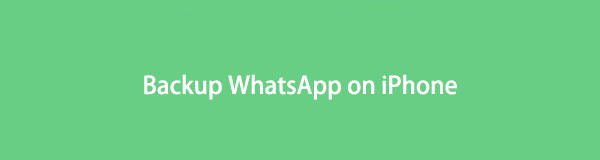
Dette innlegget vil fortelle deg de 5 beste måtene å sikkerhetskopiere WhatsApp på iPhone, fortsett.

Guide List
- Del 1. Slik sikkerhetskopierer du WhatsApp på iPhone gjennom iCloud
- Del 2. Slik sikkerhetskopierer du WhatsApp på iPhone via FoneLab WhatsApp Transfer for iOS
- Del 3. Sikkerhetskopier WhatsApp-meldinger på iPhone uten iCloud av iTunes/Finder
- Del 4. Slik sikkerhetskopierer du WhatsApp på iPhone ved å eksportere chatter
- Del 5. Slik sikkerhetskopierer du WhatsApp Chat i Google Drive på iPhone
- Del 6. Vanlige spørsmål om hvordan sikkerhetskopiere WhatsApp på iPhone
Del 1. Slik sikkerhetskopierer du WhatsApp på iPhone gjennom iCloud
Mobiltelefonbrukere vet kanskje at de kan sikkerhetskopiere WhatsApp på iPhone til skytjeneste, og iPhone-brukere har lov til å lagre WhatsApp til iCloud på iPhone. Du har 2 alternativer, nedenfor er trinnene med klare instruksjoner.
FoneLab WhatsApp Transfer for iOS lar deg overføre WhatsApp chatter og vedlegg til en annen iPhone eller datamaskin tilsvarende.
- Overfør WhatsApp chat og data mellom iOS-enhet og datamaskin.
- Forhåndsvis data før du overfører.
Alternativ 1. Slik sikkerhetskopierer du WhatsApp på iPhone-innstillinger
Du vet kanskje at du kan sikkerhetskopiere iPhone-data på Innstillinger. På samme måte kan du bruke den til å sikkerhetskopiere iPhone WhatsApp-data etter at du har aktivert den. Nedenfor er hvordan.
Trinn 1Aktiver WhatsApp for iCloud-sikkerhetskopi gjennom innstillinger > [navnet ditt] > iCloud > WhatsApp.
Trinn 2Rull opp for å finne iCloud Backup, slå den på og trykk deretter på Sikkerhetskopier nå knapp.
På samme måte kan du sikkerhetskopiere alle tilgjengelige data til iCloud.
Alternativ 2. Hvordan sikkerhetskopiere WhatsApp på iPhone WhatsApp-innstillinger
En annen metode for å sikkerhetskopiere iPhone til iCloud er gjennom Innstillinger på WhatsApp-appen. Den har en standardinnstilling for å lagre WhatsApp-chatter til iCloud på iPhone manuelt eller automatisk.
Sikkerhetskopier WhatsApp Chats til iCloud på iPhone manuelt
Du kan utføre en manuell sikkerhetskopiering når du vil. Nedenfor er hvordan.
Trinn 1Åpen WhatsApp app og gå til innstillinger.
Trinn 2Velg Samtaler > Chat Backup > Sikkerhetskopier nå.
Sikkerhetskopier WhatsApp Chats til iCloud på iPhone automatisk
Sørg for at både iPhone og iCloud har nok plass og bruk iOS 10 og nyere versjoner på iPhone.
Trinn 1Åpen WhatsApp trykk deretter på innstillinger > Samtaler > Chat Backup.
Trinn 2Du bør velge Automatisk sikkerhetskopiering denne tid.
Trinn 3Velg frekvens for sikkerhetskopiering.
Det handler om det. Hvis du vil sikkerhetskopiere iPhone WhatsApp selektivt, er FoneLab WhatsApp Transfer for iOS et av de beste valgene du ikke bør gå glipp av.
Del 2. Slik sikkerhetskopierer du WhatsApp på iPhone via FoneLab WhatsApp Transfer for iOS
FoneLab WhatsApp Transfer for iOS er et ultimate alternativ for å sikkerhetskopiere og gjenopprette iPhone WhatsApp på datamaskinen. Den lar deg velge WhatsApp-data selektivt.
FoneLab WhatsApp Transfer for iOS lar deg overføre WhatsApp chatter og vedlegg til en annen iPhone eller datamaskin tilsvarende.
- Overfør WhatsApp chat og data mellom iOS-enhet og datamaskin.
- Forhåndsvis data før du overfører.
Trinn 1Klikk på Last ned og følg instruksjonene på skjermen for å installere den på datamaskinen.
Trinn 2Koble iPhone til datamaskinen med USB-kabel, og kjør den. Klikk på i hovedgrensesnittet WhatsApp Transfer for iOS.
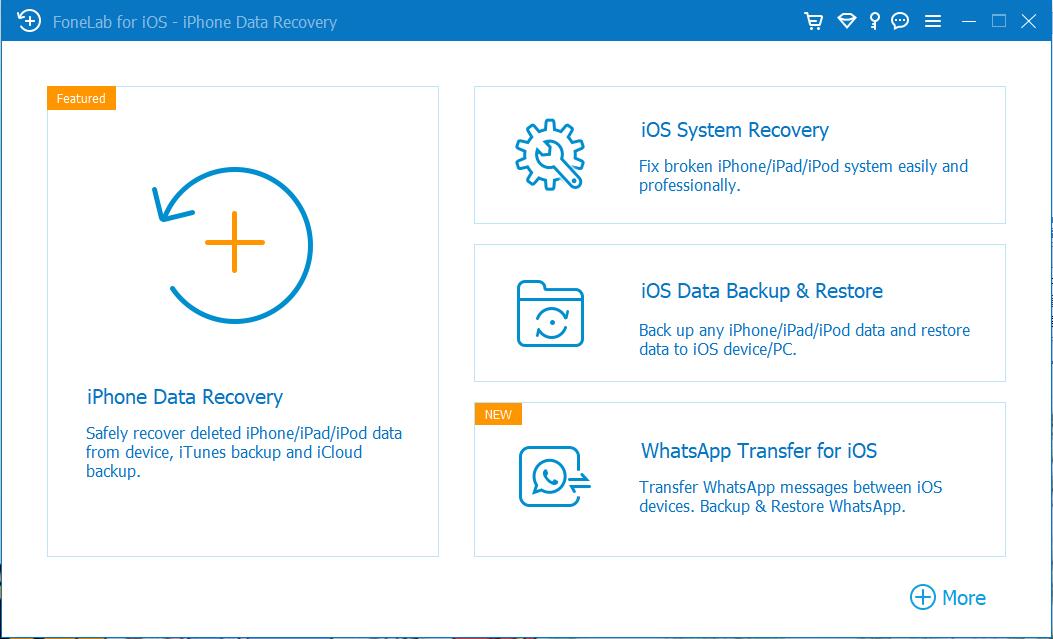
Trinn 3Plukke ut Backup.
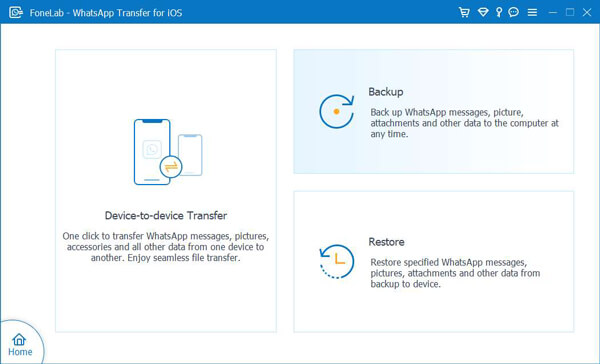
Trinn 4Du kan klikke Backup kryptering hvis du vil. Og velg en mappe for å lagre dataene dine. Klikk Begynn Backup.
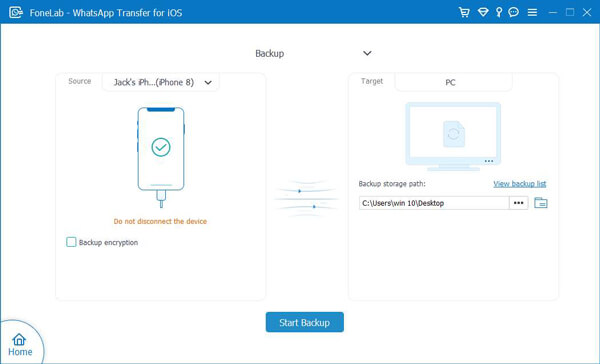
Så enkelt, ikke sant? Hvis du også vil vite hvordan du legger til WhatsApp-sikkerhetskopi til iPhone, kan du også bruke dette verktøyet for å hjelpe deg med det innen 3 trinn.
Du kan fortsatt velge Apple-måter for å administrere iOS-dataene dine på en enkel måte for iPhone-brukere. I de følgende delene vil du lære hvordan du gjør det riktig.
FoneLab WhatsApp Transfer for iOS lar deg overføre WhatsApp chatter og vedlegg til en annen iPhone eller datamaskin tilsvarende.
- Overfør WhatsApp chat og data mellom iOS-enhet og datamaskin.
- Forhåndsvis data før du overfører.
Del 3. Sikkerhetskopier WhatsApp-meldinger på iPhone uten iCloud av iTunes/Finder
iTunes er en annen tradisjonell Apple-måte for å sikkerhetskopiere og gjenopprette iOS-data uten hindringer. Men Finder erstattet den på senere versjoner av macOS. Begge kan sikkerhetskopiere iPhone WhatsApp, vi vil vise deg detaljene.
Trinn 1Kjør iTunes/Finder på datamaskinen, koble iPhone til den.
Trinn 2Klikk på enhetsikonet, og velg deretter Oppsummering/general.
Trinn 3Velg Sikkerhetskopier nå knappen under sikkerhetskopier seksjon.
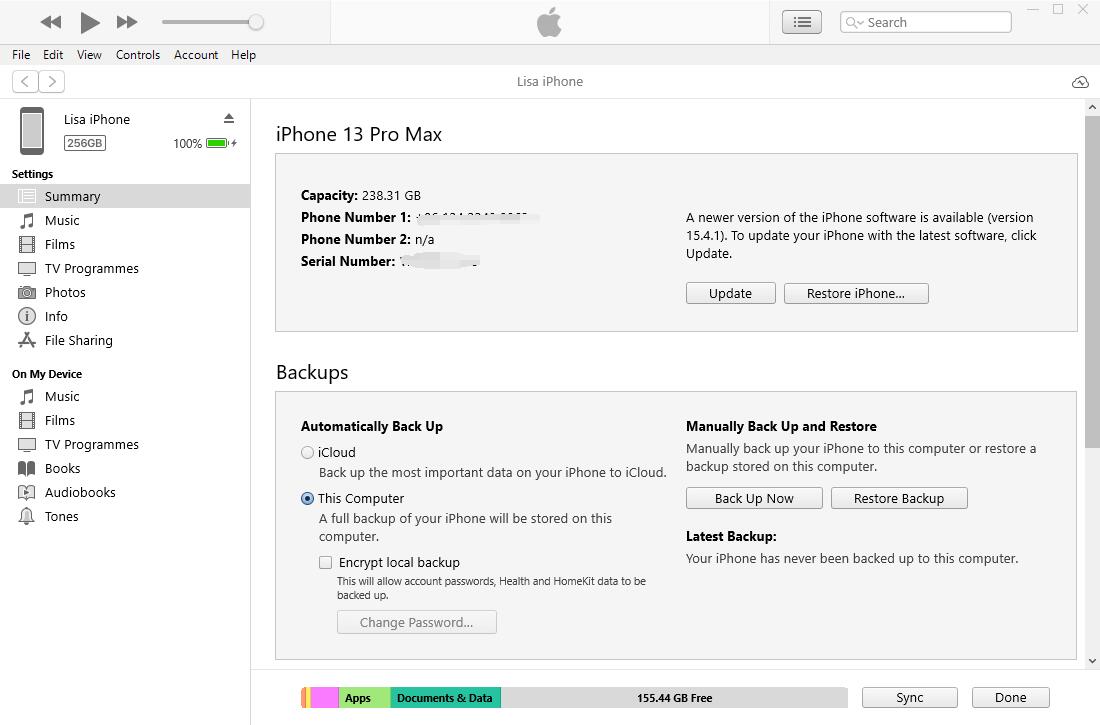
Du kan også velge iCloud her hvis du vil lagre dem til skytjeneste i stedet.
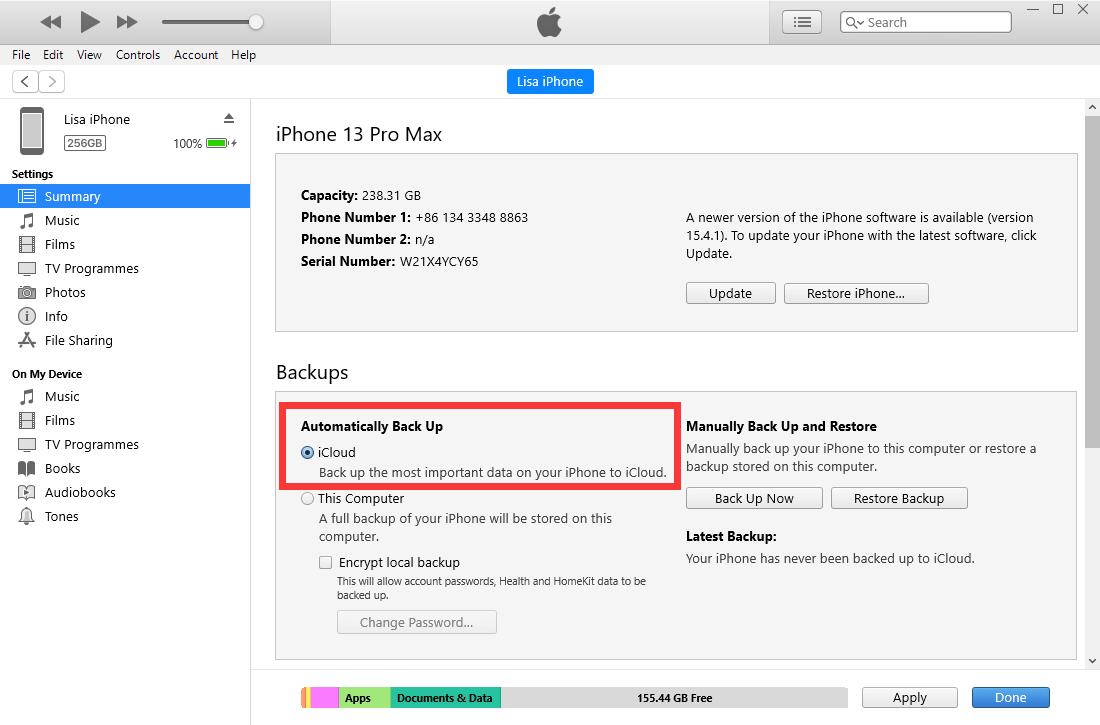
Bortsett fra iCloud, kan du også sikkerhetskopiere iPhone WhatsApp til Google Drive.
FoneLab WhatsApp Transfer for iOS lar deg overføre WhatsApp chatter og vedlegg til en annen iPhone eller datamaskin tilsvarende.
- Overfør WhatsApp chat og data mellom iOS-enhet og datamaskin.
- Forhåndsvis data før du overfører.
Del 4. Slik sikkerhetskopierer du WhatsApp på iPhone ved å eksportere chatter
Du kan bruke eksportfunksjonen på WhatsApp for å sikkerhetskopiere iPhone WhatsApp-data med letthet. Det er enkelt å eksportere chatter som inneholder mediefiler som nedenfor.
Trinn 1Åpne WhatsApp-appen på iPhone, og trykk på samtalen du vil eksportere.
Trinn 2Trykk på navnet for å vise detaljert informasjon. Velg deretter Eksporter Chat.
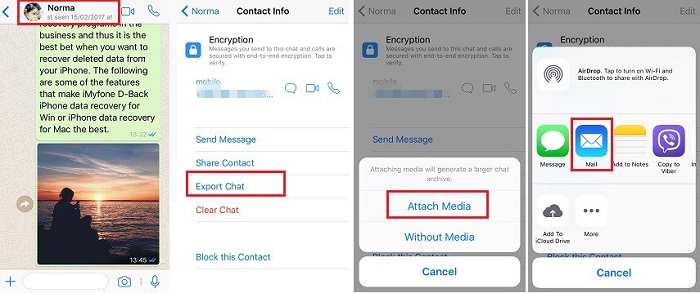
Trinn 3Du kan velge Fest media eller ikke, velg deretter en passende måte å eksportere dem på.
Alle samtaler vil bli lagret i txt-format. Samtidig vil mediefiler lagres i MP4.
Del 5. Slik sikkerhetskopierer du WhatsApp Chat i Google Drive på iPhone
Det kan være komplisert siden iPhone WhatsApp-data ikke kan synkroniseres direkte til Google Drive. Dermed må du kanskje gjøre flere ting før du laster opp WhatsApp-data til Google Drive. Du har 2 alternativer, sjekk veiledningene nedenfor for det.
Alternativ 1. Sikkerhetskopier WhatsApp Chat i Google Drive fra iCloud Drive
Sørg for at du har installert Google Disk på iPhone og logg på kontoen din.
Trinn 1Følg trinnene i del 5 for å eksportere WhatsApp-chatter, men velg iCloud Drive til slutt i stedet for e-post.
Trinn 2Åpne Filer app på iPhone, trykk lenge på den og velg Del.
Trinn 3Plukke ut Google Disk fra alternativene.
Alternativ 2. Sikkerhetskopier WhatsApp Chat i Google Drive fra datamaskin
Du kan bruke WhatsApp Transfer for iOS til å sikkerhetskopiere iPhone WhatsApp til datamaskinen, og deretter laste dem opp til Google Drive tilsvarende.
Trinn 1Kjør WhatsApp Transfer for iOS på datamaskinen, klikk WhatsApp Transfer for iOS > Sikkerhetskopiering.
Trinn 2Velg Begynn Backup knapp.
Trinn 3Etter det, dra og slipp sikkerhetskopifilene for å laste dem opp til Google Disk.
Som du kan se, kan du sikkerhetskopiere WhatsApp på datamaskin eller skytjeneste hvis du vil. Velg en av de beste måtene og gjør det nå.
Del 6. Vanlige spørsmål om hvordan sikkerhetskopiere WhatsApp på iPhone
FoneLab WhatsApp Transfer for iOS lar deg overføre WhatsApp chatter og vedlegg til en annen iPhone eller datamaskin tilsvarende.
- Overfør WhatsApp chat og data mellom iOS-enhet og datamaskin.
- Forhåndsvis data før du overfører.
1. Hvor lang tid tar iCloud backup for WhatsApp?
Det avhenger av filstørrelsen og internettforbindelsen. Og du kan ikke enkelt sikkerhetskopiere WhatsApp til iCloud selektivt, det anbefales å velge FoneLab WhatsApp Transfer for iOS og det vil spare tid.
2. Hvordan gjøre iCloud backup raskere?
Fjern ubrukte apper, filer, bilder osv. for å optimalisere iPhone-lagring for å redusere sikkerhetskopieringsinnholdet, sørg også for at enhetens strømkilde har stabilt internett.
3. Hvordan gjenopprette WhatsApp-meldinger på ny iPhone uten sikkerhetskopiering?
Du kan prøve FoneLab iPhone data gjenoppretting for å skanne enheten din, klikker du bare på Gjenopprette knappen for å gjenopprette WhatsApp-meldinger direkte fra enheten.
Det handler om det. Alle metodene nevnt ovenfor er tilgjengelige, du kan alltid lære godt av dette innlegget og velge en fra dem. Og FoneLab WhatsApp Transfer for iOS anbefales på det sterkeste til deg. Last ned og prøv nå!
FoneLab WhatsApp Transfer for iOS lar deg overføre WhatsApp chatter og vedlegg til en annen iPhone eller datamaskin tilsvarende.
- Overfør WhatsApp chat og data mellom iOS-enhet og datamaskin.
- Forhåndsvis data før du overfører.
